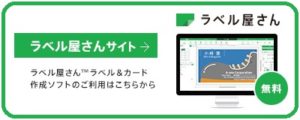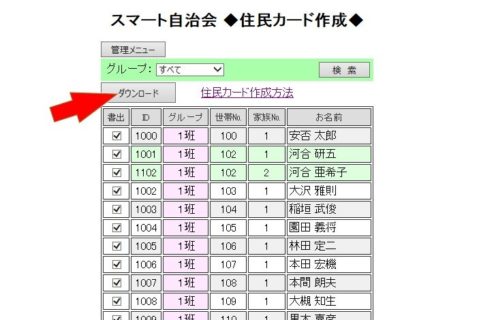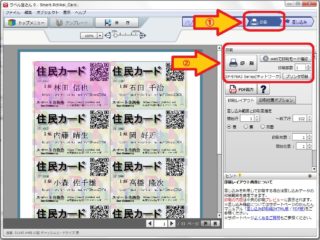住民カードの作り方
 |
 |
 |
A-oneマルチカードの用紙へ、ラベル屋さん9と言う、印刷ソフトを使用して、作成します。
名刺を作成する要領で、簡単に作成出来ます。
用意する物として、パソコン、プリンターが必要です。
住民カードの必要数に応じて、A-oneマルチカード(品番:51165 or 51166)を、購入します。
印刷されたカードを保護するため、ラミネート加工すると、より一層綺麗な仕上がりになります。
住民カード作成費用(1枚あたり)
マルチカード ・・・・・・・ 5.4円
ラミネートフィルム ・・・・ 5.1円
インク、その他 ・・・・・・ 0.5円
原価で、約11円位になります。(人件費除く)
作成手順
①.ラベル屋さん9 をインストールして下さい。
ラベル屋さん9のホームページに移って、ダウンロード版-ラベル屋さん9をインストールして下さい。
インストール方法は、こちらを参考にして下さい。
②.「スマート自治会」の住民カード作成より、住民データをダウンロードします。
住民データ(residents.csv)のダウンロードが始まります。
保存を選び、ダウンロードされたフォルダーを覚えておいて下さい。
③.カードデザインファイルをダウンロードします。
この様な、カードデザイン(ラベル屋さん9用)を用意していますので、ダウンロードして下さい。
サンプルなので、各自治体で自由にカスタマイズして頂ければと思います。
(パソコンに登録されているフォントの関係で、同じカードにならないことがあります。)
④.ラベル屋さん9 を起動し、デザインファイルを開きます。
|
ラベル屋さん 9を起動し、ファイルを開くを選びます。 開くファイル、③でダウンロードしたデザインファイルを選択します。 |
|
デザインファイルを読み込むと、この様な画面が表示されます。 |
⑤.住民データを差し込みます。
|
2.データの【読み込み】タブを押します。 3.「読み込み済みのデータは破棄されますが、新たにファイル読込しますか?」の問い合わせに、[はい]を選択します。 4.ファイルを開く、ファイル選択画面が表示されますので、➁でダウンロードした、住民データ(residents.csv)ファイルを選択します。 |
|
5.「読み込み対象の指定」で、ID,Group名,氏名,URLの4項目を設定します。 |
|
6.住民データが読み込まれ、そのデータが表示されます。 |
⑥.住民カードを印刷します。
1.操作メニューで、[印刷]を選択します。
2.【印刷】ボタンを押して、印刷を開始します。
使用するプリンターを設定し、用紙の種類、給紙方法など、住民カード印刷に必要な設定を行って下さい。